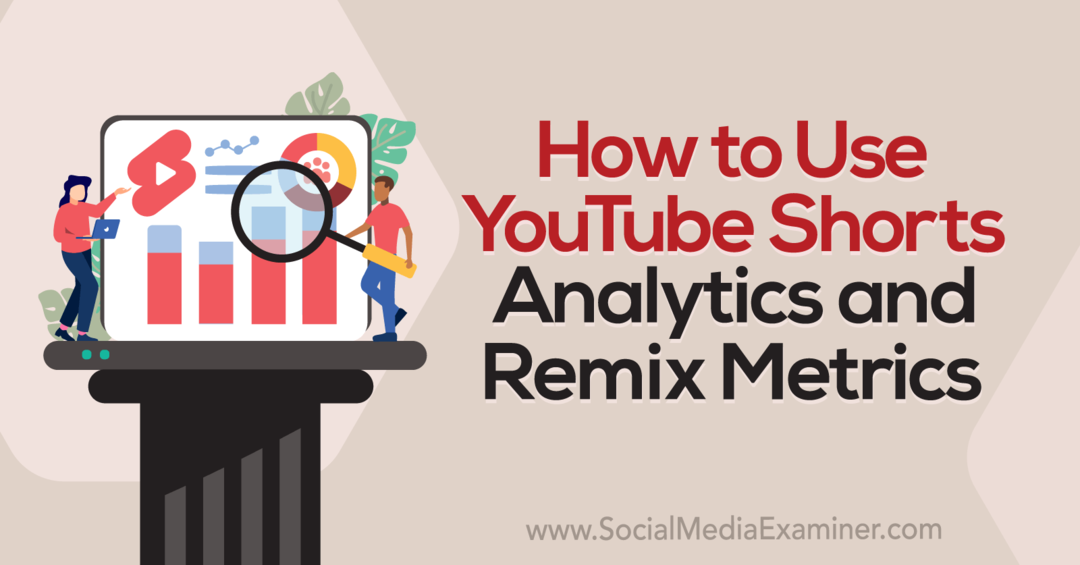10 keskeistä Windows-navigointivihjeitä ja -vinkkejä
Microsoft Windows Windows 8 Vindovs 7 / / March 18, 2020
Windowsin kiertämiseen hiirellä, pikanäppäimillä ja nyt kosketus eleillä Windows 8: ssä ja RT: ssä on monia tapoja. Jotkut ovat ilmeisiä ja toiset - ei niin paljon. Tässä on hyödyllisiä vinkkejä ja vinkkejä, joiden avulla Windowsia voidaan käsitellä tehokkaammin.
Palauta Classic Up -painike Windows 7: ssä
Kun navigoit Windows Explorerissa XP: ssä, oli helppo siirtyä hakemistoon napsauttamalla Kansio ylös -painiketta. Helppo tapa siirtyä yhdestä hakemistosta on osuma Alt + Ylös nuoli. Tai voit saada visuaalinen vihje takaisin Windows 7: ään asentamalla Classic Shell, joka palauttaa Käynnistä-valikko Windows 8: ssa liian.
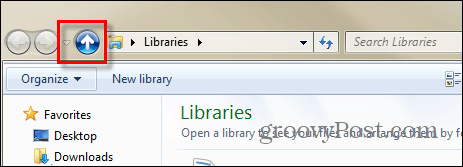
Alt + Tab -vaihtoehto
käyttämällä Alt + välilehti antaa sinun selata kaikkia avoimia ikkunoita, mutta kannattaa ehkä vain selata avoimia Windows Explorerin näyttöjä. Pidä sitä painettuna ctrl Näppäile ja napsauta tehtäväpalkin Resurssienhallinta-kuvaketta.
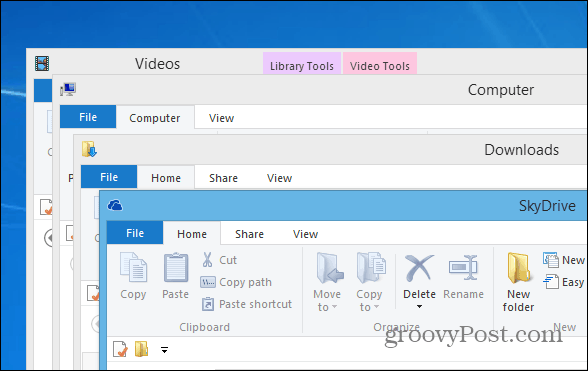
Hanki vanha Windows-tehtäväpalkin kontekstivalikko Windows 7 tai 8 -käyttöjärjestelmässä
Kun napsautat hiiren kakkospainikkeella aktiivista ohjelmaa Windows 7: n tai Windows 8: n tehtäväpalkissa, se näyttää
![Hyppyluettelo [2] Hyppyluettelo [2]](/f/04250745fba4fe1b4a6179c2ce5cafb4.png)
Pidä painettuna, jotta Windows näyttää vanhan valikon tehtäväpalkissa Ctrl + Vaihto napsauta sitten hiiren kakkospainikkeella tehtäväpalkin ohjelmapainiketta.
![Vanha valikko [2] Vanha valikko [2]](/f/84625a8e03ba8444abaf21120522db67.png)
Kopioi tiedoston tai kansion polku kontekstivalikon kautta
Jos sinun on kopioitava nopeasti tiedoston tai kansion polku, pidä -näppäintä painettuna Siirtää näppäin ja napsauta sitten hiiren kakkospainikkeella tiedostoa saadaksesi ”Kopioi polkuna” -vaihtoehdon pikavalikossa.
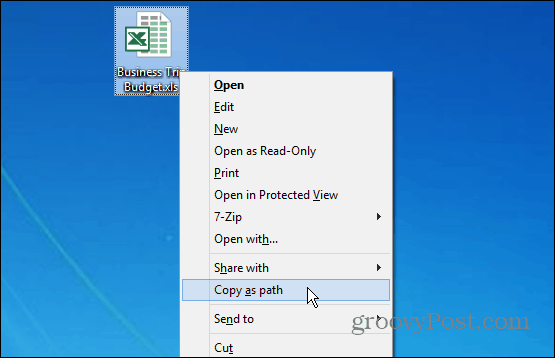
Lisää mikä tahansa kohde kontekstivalikkoon
Voit lisätä käytännöllisesti katsoen minkä tahansa kohteen tai sijainnin Windowsin kontekstivalikkoon. Tämän avulla pääset usein käytettyihin ohjelmiin ja kansioihin nopeammin. Tuo Suorita-valintaikkuna ja tyyppi:kuori: lähetys ja paina Enter. Lisää sitten vain haluamasi ohjelman tai kansion pikakuvake SendTo-hakemistoon.
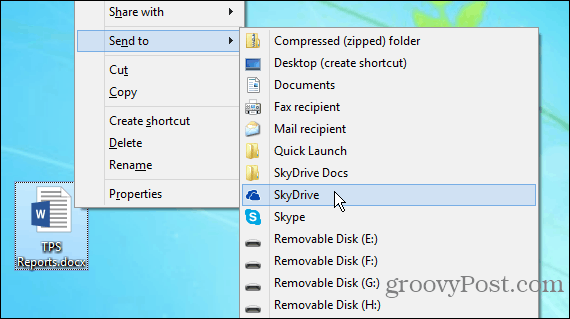
Jos näytössä on liian monta kohdetta, poista ne vain Lähetä-kansiosta. Tai voit poista pikavalikkokohteet CCleanerilla. Tässä on muutama esimerkki siitä, mitä haluat ehkä lisätä pikavalikkoon:
- Lisää SkyDrive Lähetä valikkoon
- Lisää Dropbox Lähetä-valikkoon
- Lisää Google Drive Lähetä -valikkoon
- Lisää Kopioi ja Siirrä kansio -komentoihin pikavalikkoon
- Lisää pikakäynnistys Lähetä-valikkoon
Avaa pikakuvakepaikat
Pikakuvakkeet ovat hienoja, koska voit helposti avata ohjelmia ja tiedostoja, jotka on haudattu syvälle käyttöjärjestelmään. Joskus joudut ehkä joutumaan suoraan sinne, missä tiedosto tai ohjelma on asennettu. Napsauta hiiren kakkospainikkeella pikakuvaketta ja napsauta Pikakuvake-välilehdessä Avaa tiedoston sijainti painiketta.
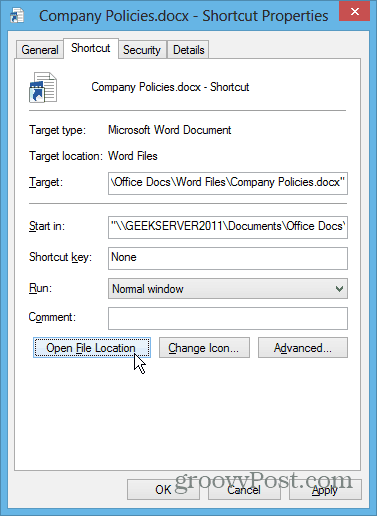
Tee komentokehotteesta helppokäyttöisempi
Jokaiselta virrankäyttäjältä aloittelijalle jokainen voi hyötyä komentokehotteen käytöstä Windowsissa. Käytä Vaihto + hiiren kakkospainikkeella avaa komentokehotteen suoraan kansioon. Jos olet kyllästynyt tyypillisesti kirjoittamaan pitkiä reittejä koko ajan, on helppo ottaa tämä kyky käyttöön kopioi kohteet leikepöydältä kehoteeseen.
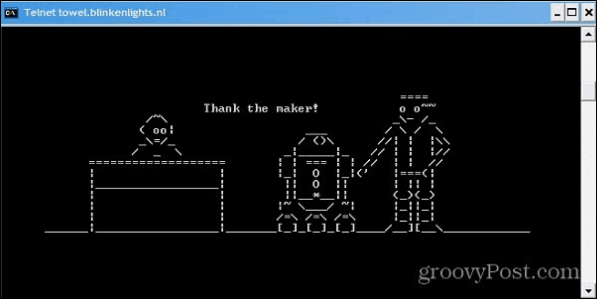
Lisää mikä tahansa kansio suosikkeihin
Windowsin Resurssienhallinnan Suosikit-osiossa on nopea pääsy usein käyttämiin kansioihin. Kun olet kansiossa, jota käytät paljon, napsauta hiiren kakkospainikkeella Suosikit ja valitse “Lisää nykyinen sijainti suosikkeihin”
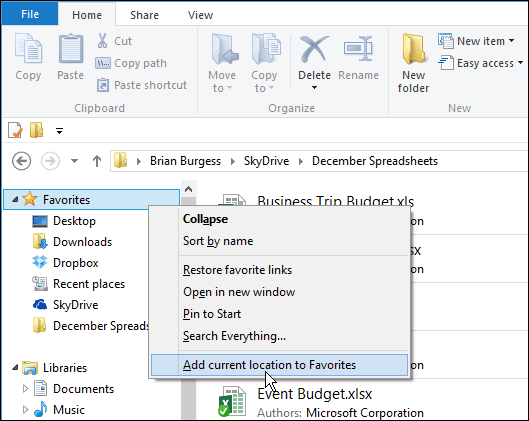
Poista kaikki Avaa Windows työpöydällä
Jos sinulla on joukko ikkunoita auki milloin tahansa ja sinun on näytettävä työpöytä nopeasti, pidä Windows-näppäin + D. Paina taas samaa komboa saadaksesi kaikki avoimet ikkunat takaisin. Voit myös napsauttaa ilmaisinalueen oikeaa kulmaa näyttääksesi työpöydän nopeasti.
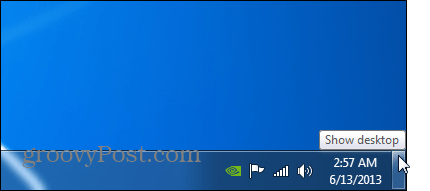
Vaihda Windows 7 Explorerin oletuskansio
Windows 7: ssä Windows Explorerin avaaminen tehtäväpalkista on oletusarvoisesti Kirjastot-näkymä. Mutta saatat mieluummin pitää sen auki paikassa, jota käytät useammin. Voit tehdä sen muuttamalla Windows Explorer -kuvakkeen ominaisuuksia. Tutustu oppaaseen saadaksesi täydellisen läpi kulun kuinka muuttaa oletusmatkailijakansiota.
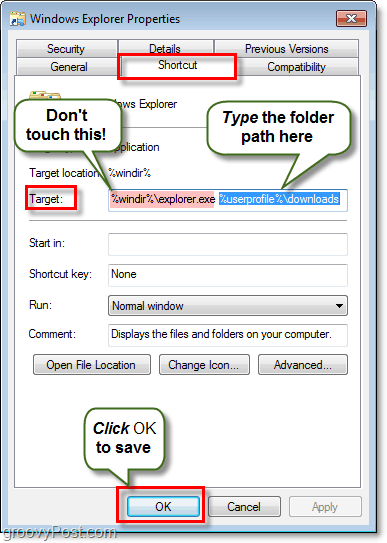
Bonusvinkki: Tarkista Windows-päivitykset IE: ltä
Tässä on hyödyllinen temppu, josta et ehkä tiedä. Voit tarkistaa Windows-päivitykset Internet Explorerista - ei, ei selaamassa Window Update -sivustoa. Mutta käynnistämällä Windows Update napsauttamalla Työkalut> Windows Update.
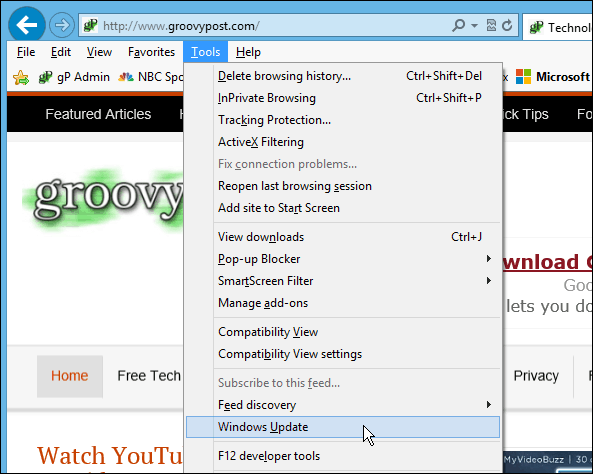
Windowsilla on paljon muita hienoja tapoja liikkua helpommin. Mitkä ovat suosikkivinkkejäsi nopeampaan liikkumiseen? Jätä kommentti ja kerro meille siitä!